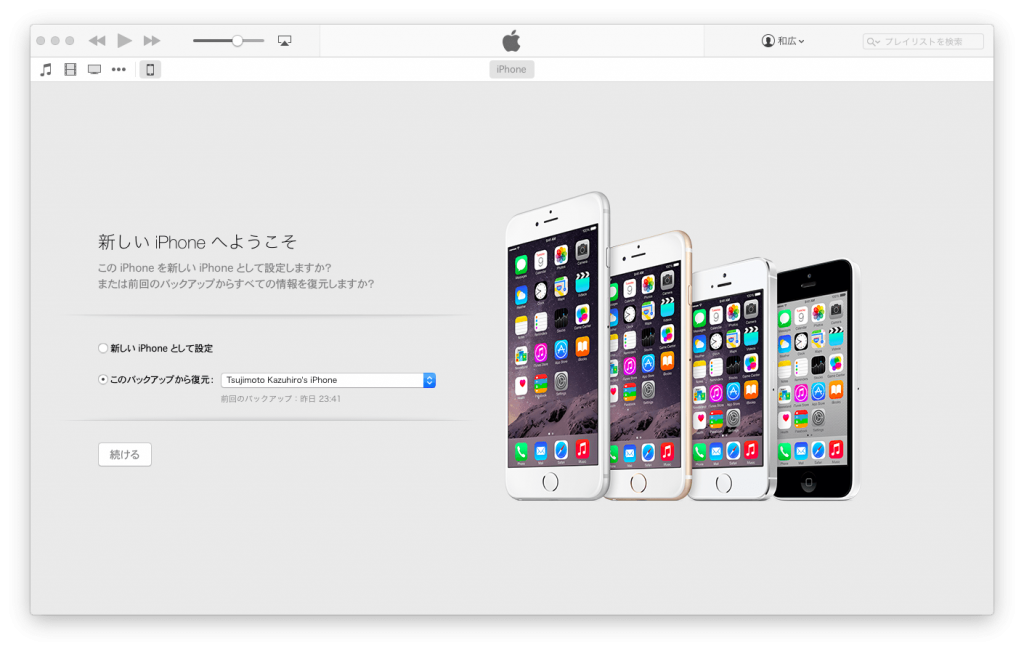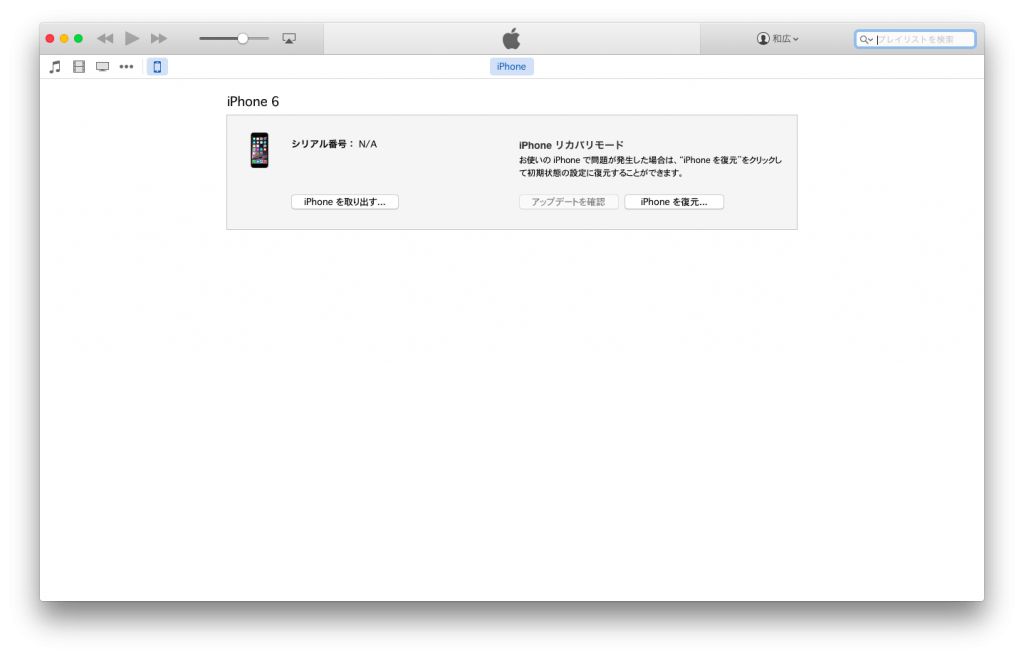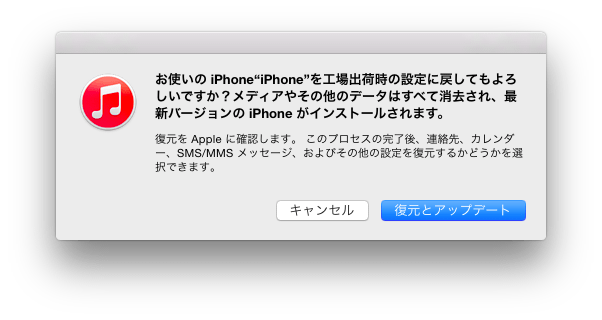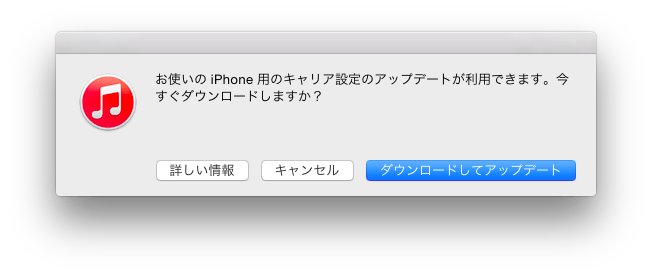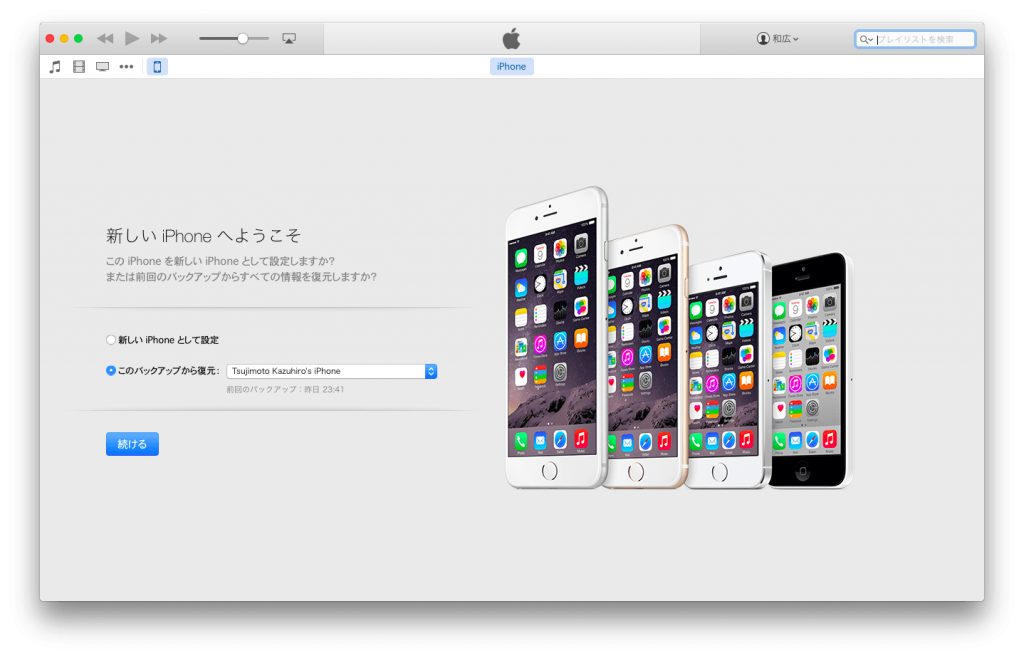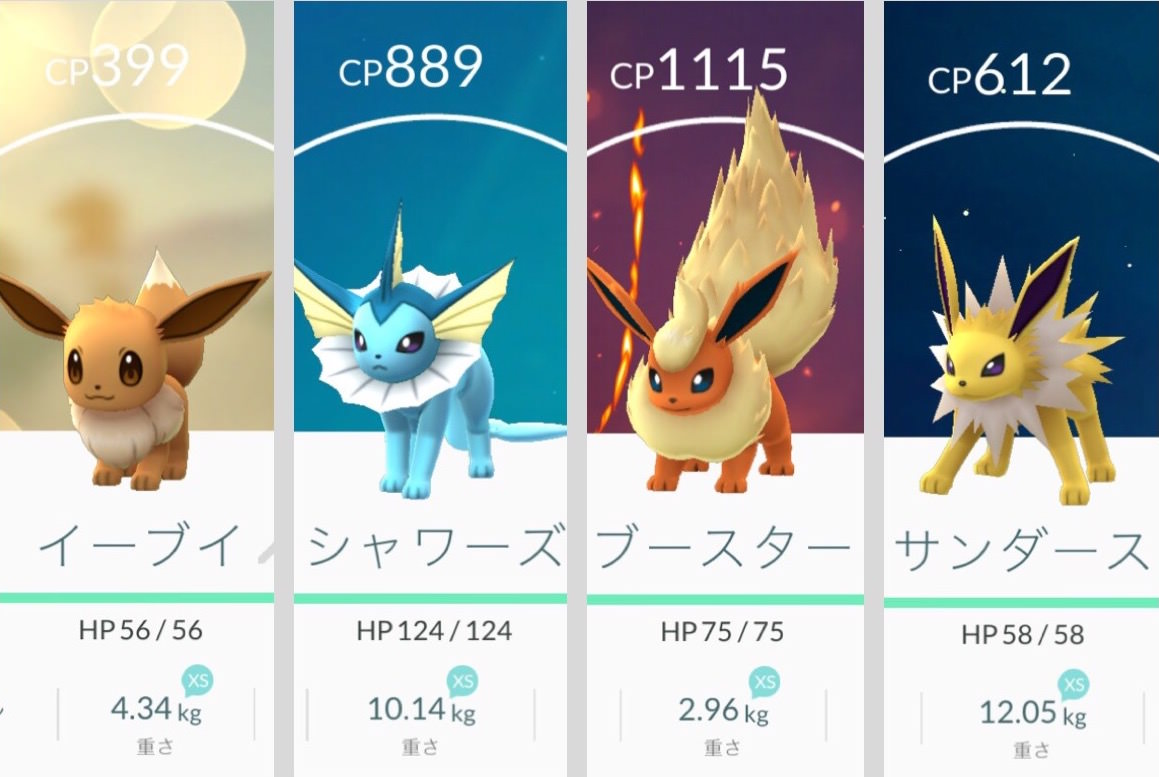こんにちは!つじもん@tsujim0nです。
少し前からiPhoneやiPadなどのiOS9.0移行でも、完全脱獄(Jailbreak)することが可能になりました。
これにより最新のiPhone 6sやiPhone 6s Plus、iPad Air 2などにも対応しています。
ところが、この脱獄したiPhoneを元に戻す方法が、あまり記事にされてなかったので、今回は「脱獄したiPhoneをやっぱり元に戻したい!」という方のために、記事を書きます!!
ちなみに、この「脱獄したiPhoneを元に戻す方法」のことを【入獄】と言います。
脱獄は便利ですが、Appleのサポートが受けられなかったり、ウィルスなどに感染しやすくなるので、初心者にはあまりオススメしません。
iPhoneを元に戻したい方や、自分用のメモとして【入獄】する方法をまとめておきます。
※脱獄や入獄する上での注意
脱獄(JailBreak)、入獄はとても危険な行為です。
iPhoneなどの機器が故障するリスクも大いにあります。
どのような自体になっても自分1人で解決できる能力と、全ての事柄を自己責任で実行出来る方のみ読み進めてください。
また必ず脱獄前には、バックアップを行ってください!
1. iPhoneのバックアップをとっておく
まずは、お手持ちのMacまたは、PCでiTunesを開きます。
そして、USBケーブルでコンピューターとiPhoneを接続し、バックアップをとっておきましょう。
個人的には、iCloudよりもコンピューターにバックアップをとることをオススメします。
2. iPhoneをDFUモードにする
コンピューターにバックアップがとれたら、次はiPhoneをDFUモードにします。
やり方は簡単です。
USBケーブルでiTunesを起動したコンピューターに接続したまま、iPhoneのホームボタンと電源ボタンを同時に10秒間長押しします。
画面が消えたら電源ボタンから手を離し、ホームボタンだけ押し続けます。
するとiPhoneがDFUモードになります。
iPhoneの画面が暗くなり、反応しなくなると成功です。
3. iTunesから復元を行う
次は、iTunesでの作業になります。
DFUモードに入れば、「iPhoneを復元…」をクリックします。
「復元とアップデート」をクリックしましょう。
※この際にiOSは、最新のものにアップデートされてしまいます。
あとは完了するのを待ちます。
4. バックアップから復元する
復元が完了したiPhoneを、バックアップから復元しましょう。
バックアップをとった段階にまでiPhoneが戻ります。
ホーム画面から、Cydiaのアプリが消えていれば成功です。
最新の脱獄&アプリ情報をゲットするなら、このアプリがおすすめ!!
スマートニュースを利用すれば、国内や海外で話題になった「脱獄関連」の情報や「アプリ情報」をいち早くゲットすることが可能です!!
アプリをインストール後に「アプリ」という項目までスクロールさせると、最新のアプリ情報が入手できます!!他にもインターネットで話題になったニュースや話題も幅広く取り扱っててめちゃくちゃ便利!!
しかも無料!!無料で使えます!!とりあえずインストールして、色々と情報をゲットしまくってみてください!!
つじもんのまとめ

最後までお読み頂きまして、ありがとうございます!!
ちなみにこの入獄を行うのに、合計で1時間ほどかかりました。
入獄をする際は、時間があるときに行うことをオススメします。
脱獄は、自分でオリジナルなiPhoneのカスタマイズをすることが可能ですが、iPhoneが故障してしまう場合もありますので、くれぐれもお気をつけ下さい。
万が一、脱獄や入獄を失敗してしまった場合は、当サイトでは一切責任を負えません。
この記事を書くためだけに、入獄&脱獄を繰り返してしまいました…。
iPhone壊れないかな…笑。ちょっと心配です。
それではあなたも良きiPhoneライフを!!!